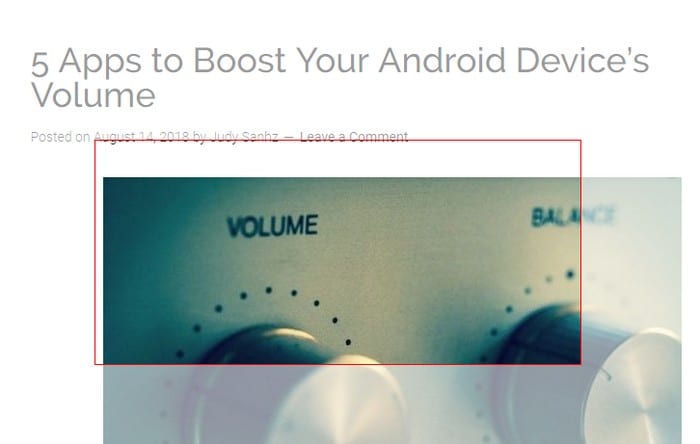Αργά ή γρήγορα, θα συναντήσετε κάτι που θα θέλετε να τραβήξετε ένα στιγμιότυπο οθόνης. Μπορεί να έχετε ήδη μια μέθοδο που χρησιμοποιείτε για τη λήψη στιγμιότυπων οθόνης στα Microsoft Windows 10, αλλά μακάρι να υπήρχε καλύτερος τρόπος.
Υπάρχουν πολλοί τρόποι λήψης στιγμιότυπων οθόνης στα Windows 10. Ίσως μία από τις παρακάτω μεθόδους είναι ευκολότερη από τη μέθοδο που χρησιμοποιείτε αυτήν τη στιγμή. Ακόμα κι αν είστε νέος στα Windows 10, θα πρέπει να βρείτε αυτές τις οδηγίες στιγμιότυπου οθόνης εύχρηστες, καθώς είναι φιλικές για αρχάριους.
1. Μέθοδος Windows + PrtScn
Αυτή η μέθοδος είναι χρήσιμη εάν αυτό που χρειάζεστε είναι ένα στιγμιότυπο οθόνης ολόκληρης της οθόνης και που περιλαμβάνει όλες τις καρτέλες και τις εφαρμογές που μπορεί να έχετε ανοιχτές εκείνη τη στιγμή. Εάν είστε εντάξει με αυτό, πατήστε ταυτόχρονα το πλήκτρο Windows και την επιλογή Print Screen. Εάν το κάνατε σωστά, η οθόνη θα χαμηλώσει για μερικά δευτερόλεπτα, αλλά θα ανάψει αμέσως.

Για να βρείτε το στιγμιότυπο οθόνης που τραβήξατε πρόσφατα, ανοίξτε τη Διαχείριση αρχείων των Windows και επιλέξτε Εικόνες. Μόλις μεταβείτε στις Εικόνες, θα πρέπει να δείτε έναν φάκελο με το όνομα Στιγμιότυπα οθόνης. Ανοίξτε αυτόν τον φάκελο και εκεί θα είναι.
2. Η μέθοδος Alt + PrtScn
Σε αντίθεση με την πρώτη μέθοδο, με τη μέθοδο Alt + PrtScn, θα φαίνεται ότι δεν τραβήξατε ποτέ το στιγμιότυπο οθόνης, επειδή δεν θα δείχνει καμία ένδειξη για αυτό. Ωστόσο, αυτό δεν σημαίνει ότι δεν έχει αποθηκευτεί στο Πρόχειρο.

Ανοίξτε την εφαρμογή Paint πληκτρολογώντας στο πλαίσιο αναζήτησης της Cortana και κάντε κλικ στην επιλογή Επικόλληση επάνω αριστερά. Το εργαλείο στιγμιότυπου οθόνης θα αναρτηθεί αυτόματα και θα είναι έτοιμο για επεξεργασία.
3. Πώς να τραβήξετε ένα στιγμιότυπο οθόνης χρησιμοποιώντας το πλήκτρο FN
Επειδή οι παραπάνω μέθοδοι ενδέχεται να μην λειτουργούν σε φορητό υπολογιστή, μπορείτε πάντα να βασίζεστε στο πλήκτρο FN για τα στιγμιότυπα οθόνης σας. Μπορείτε να δοκιμάσετε συνδυασμούς πλήκτρων όπως:
- FN – Windows + PrtScn – Το στιγμιότυπο οθόνης θα αποθηκευτεί στη Βιβλιοθήκη εικόνων
- Fn + PrtScn
- Fn + Alt + Prtscn
- Fn + Spacebar – Για tablet Surface Pro
- Fn + Alt + Spacebar – Για Surface Pro Tablet και το στιγμιότυπο οθόνης θα αποθηκευτεί στο Πρόχειρο.
4. Πώς να τραβήξετε ένα στιγμιότυπο οθόνης μιας συγκεκριμένης περιοχής

Εάν δεν χρειάζεστε ένα στιγμιότυπο οθόνης ολόκληρης της οθόνης, υπάρχει ένας συνδυασμός πλήκτρων που μπορείτε να δοκιμάσετε να καταγράψετε ένα συγκεκριμένο μέρος της οθόνης. Αυτή είναι μια εξαιρετική επιλογή εάν δεν θέλετε να εγκαταστήσετε άλλη μια εφαρμογή στον υπολογιστή σας.
Πατήστε τα Windows + Shift + S. Όταν όλα γίνουν γκρι και δείτε το σύμβολο συν, κάντε δεξί κλικ και επιλέξτε την περιοχή που θέλετε να αποθηκεύσετε. Το τετράγωνο θα εξαφανιστεί, αλλά η εικόνα θα αποθηκευτεί στο πρόχειρο.
5. Εργαλείο αποκοπής των Windows

Μην ξεχνάτε ότι μπορείτε επίσης να χρησιμοποιήσετε το Snipping Tool. Απλώς κάντε κλικ στο κουμπί Νέο και κάντε λήψη. Κάντε κλικ στο αναπτυσσόμενο μενού Λειτουργία και επιλέξτε το σχήμα του στιγμιότυπου οθόνης: μπορεί να είναι είτε Free Mode, Rectangular, Windows Snip και Full-screen Snip. Μπορείτε επίσης να καθυστερήσετε το στιγμιότυπο οθόνης έως και πέντε δευτερόλεπτα για να έχετε αρκετό χρόνο για να ρυθμίσετε τα πράγματα.
συμπέρασμα
Όπως μπορείτε να δείτε, υπάρχουν διάφοροι τρόποι με τους οποίους μπορείτε να τραβήξετε ένα στιγμιότυπο οθόνης στον υπολογιστή σας με Windows. Το παν είναι να πάτε με αυτόν με τον οποίο νιώθετε πιο άνετα, αλλά τώρα ξέρετε ότι έχετε διάφορες επιλογές για να διαλέξετε. Με ποιο πιστεύετε ότι θα κολλήσετε; Επιτρέψτε μου να μάθω στα σχόλια.